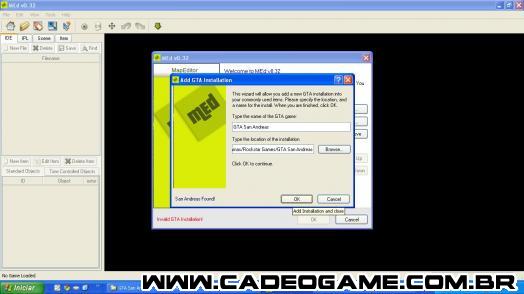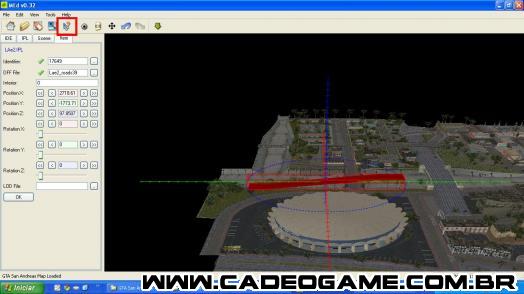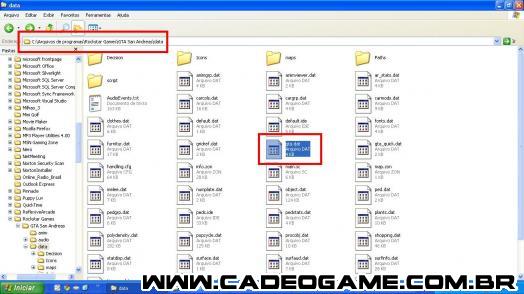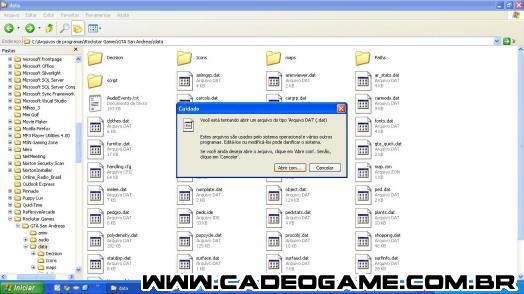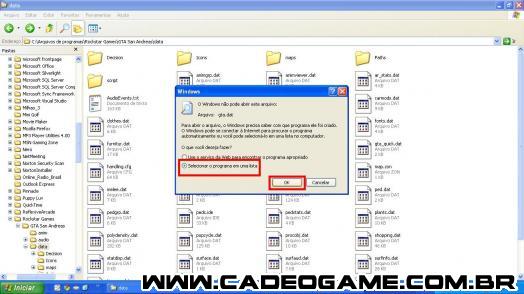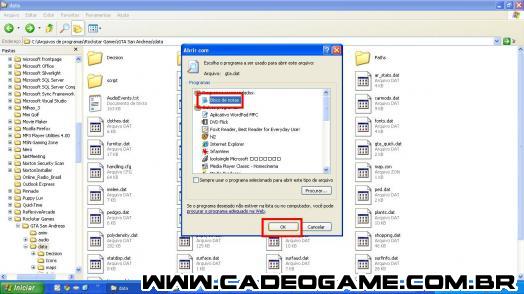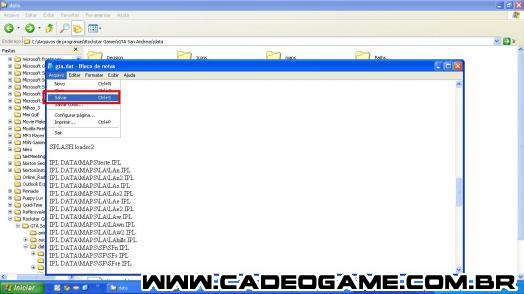Editor de mapas gta san
Map Editor 0.32
Faça seus próprios mods de mapa!
MAP EDITOR 0.32
 o MEd é uma ferramenta para a modificação do mapa do GTA San Andreas. Com ele também é possível modificar os mapas do GTA III e do GTA Vice City.
o MEd é uma ferramenta para a modificação do mapa do GTA San Andreas. Com ele também é possível modificar os mapas do GTA III e do GTA Vice City.
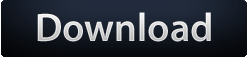
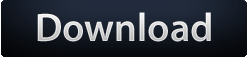
Como usar o Med V0.32 (Map Editor)
 90%
90%  10%
10% Primeiramente baixe o Med V0.32 clicando aqui
Agora abra o Med clicado no arquivo "MEd.exe".
Agora clique em "Add".
Agora clique em "Browse".
Selecione o diretorio do seu GTA San Andreas que geralmente fica em:
C:\Arquivos de programas\Rockstar Games\GTA San Andreas
E clique em OK, acima coloque e nome do seu GTA San Andreas e clique em OK novamente.
Após ter feito isso, ira carregar os arquivos. Após o carregamento, vai na parte mais acima e clique em "Scene", e selecione o local que você quer abrir, e clique em "Render".
Como exemplo peguei o arquivo "LAe2.IPL" que é uma pequena parte de Los Santos próximo ao bairro da Grove Street.
Mas antes de começarmos, vou explicar um pouco dos comandos.
No "Shift Multiplayer", é para quando você clicar no local onde você vê os arquivos em 3D e movimentar com as setas no teclado apertando Shift.
No "Mouse Speed" você seleciona a velocidade em que você movimenta a camera onde você ve os arquivos em 3D, você movimenta a camera com o Mouse.
Nos arquivos "IDE", são como os ID's dos objetos contidos no jogo. No Med, pelo que eu saiba servem para você ver a informações dos objetos.
Nos arquivos "IPL" são como as localizações dos objetos nas cidades e quais estão na cidades.
Ok, agora irei mostrar com adicionar objetos.
Clique em "IPL" na parte superior, e de acordo com o arquivo no "Scene" que você selecionou, escolha tambem o arquivo na parte do "IPL".
Agora clique em "New".
Se você tiver o Nome, ID ou Textura (o nome) do objeto que você estiver procurando, aperte "Enter" e coloque o nome na barra em que aparecer lá.
Se você souber o nome do que procura, marque a opção "Name".
Se você tiver a Textura (o nome) do que procura, marque a opção "Texture".
Se você tiver o ID do que procura, marque a opção "ID".
Caso você tenha os três, escolha marcar a opção que quiser e procure.
OBS: Não pode ter mais nenhuma caracterisca além do Nome, ID ou Textura nem a "Barra de Espaço"
Algumas vezes você ira ver uns arquivos com o começo do nome escrito "LOD", eles são usados para o carregamento do objeto durante o jogo, para não ficar "um vazio" enquanto carrega o objeto.
Como exemplo peguei uma rua.
Agora clique em "Ok".
A "Position X" e "Position Y" são movimentos que dependem da posição da sua camera.
A "Position Z" regula a altura, ou seja, atravez da "Position Z" você movimenta o objeto para cima e para baixo.
Caso você queira movimentar o objeto atravez do mouse, clique no item destacado na imagem abaixo:
Caso não queira movimentar pelo mouse, desselecione o mesmo botão na imagem na parte destacada acima.
A "Rotation X" é utilizada para movimentar da seguinte maneira como mostra a imagem abaixo:
A "Rotation Y" é utilizada para movimentar da seguinte maneira como mostra a imagem abaixo:
A "Rotation Z" é utilizada para movimentar da seguinte maneira como mostra a imagem abaixo:
Depois de deixar o objeto na posição que queria clique em "OK", e vá na parte "IPL", clique no arquivo que você modificou e clique em "Save".
Caso queira criar um novo arquivo, vá em "New File", coloque o nome que quiser no arquivo e clique me "Salvar".
Mas antes de começar a colocar objetos no arquivo, vá em "Scene", e role a barra até achar o arquivo, e marque ele e clique em "Render".
Agora você vai em "IPL" e ja pode ir adicionar o objeto.
Depois de movimentar e deixar na posição que queira, clique em "Save", e feche o Med V0.32
De vez em quando você percebera que após abrir o jogo, o objeto podera não estar la, então faça o seguinte:
Vá no diretorio do seu GTA San Andreas e entre na pasta "date".
Agora vá no arquivo "gta.dat" e abra ele como um "Bloco de Notas".
Se ele não abrir e aparecer a seguinte mensagem, clique em "Abrir com".
Selecione a opção "Selecionar o programa em uma lista".
Selecione o "Bloco de Notas", e clique em "OK".
Agora desça a barra até achar uma linha escrita:
IPL DATA\MAPS\LA\LAn.IPL
E adicione a linha do arquivo:
Você pode tambem criar novas pastas:
IPL DATA\MAPS\(apatir daqui você poderia colocar dentro da propria pasta "maps", criar uma nova pasta ou colocar dentro de uma ja existente)
Um exemplo:
IPL DATA\MAPS\Rua\Teste.IPL
Agora vá em "Arquivo" e clique em "Salvar"
Feche o arquivo, e abra o jogo:
O objeto não podera ser visto de longe, pois para aparecer, tem que mecher no LOD do objeto.
Então não se assuste ao ver de longe que o objeto não apareceu, é só chegar mais perdo do local onde você colocou o objeto:
E pronto, o objeto ja esta la!
OBS: Algumas vezes, o objeto pode não ficar sólido, mas isso é raro de acontecer.
Algumas vezes, outros locais podem não ficar mais sólidos, mas isso é muito raro de acontecer.
Algumas vezes, desde um simples objeto até um predio, pode causar um conflito com um outro objeto. Quando isso acontecer, seu jogo pode travar durante o carregamento, ou quando você chegar proximo ao local modificado, então me envie uma mensagem privada.
Espero que tenham entendido e gostado!